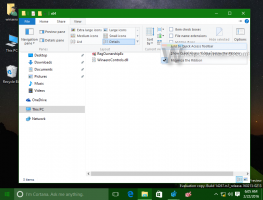Deaktivieren Sie die Zeitleiste in Windows 10 mit Gruppenrichtlinien
Neuere Builds von Windows 10 verfügen über eine neue Zeitachsenfunktion, mit der Benutzer ihren Aktivitätsverlauf überprüfen und schnell zu ihren vorherigen Aufgaben zurückkehren können. Wenn Sie für diese Funktion keine Verwendung finden, sehen wir uns an, wie Sie sie mit einer Registrierungsoptimierung oder mit einer speziellen Gruppenrichtlinienoption deaktivieren.
Microsoft Timeline zur Verfügung gestellt an die Öffentlichkeit mit Windows 10 Build 17063 der Redstone-4-Zweig. Laut der Pressemitteilung denkt das Unternehmen darüber nach, zu vereinfachen, wie Sie zu Dingen zurückkehren können, an denen Sie in der Vergangenheit gearbeitet haben. Der Benutzer kann leicht vergessen, welche Site oder App er verwendet hat oder wo er eine Datei gespeichert hat. Timeline ist ein neues Tool, das es dem Benutzer ermöglicht, direkt dorthin zurückzukehren, wo er aufgehört hat.
Wie es funktioniert
Die Zeitleiste ist in die integriert Aufgabenansicht Funktion und kann mit einem aktualisierten Taskleistensymbol geöffnet werden. Laufende Apps und virtuelle Desktops erscheinen jetzt über dem
Zeitleistenbereich. Die Gruppen der Timeline nehmen den gesamten Bereich darunter ein. Die Aktivitäten sind nach Datum der letzten 30 Tage organisiert. Wenn Sie auf eine Gruppe klicken, wird diese zu einer nach Stunden geordneten Ansicht erweitert.Die Zeitachse ist nur für Benutzer aktiviert, die sich mit ihrem. anmelden Microsoft-Konto. Wenn Sie a. verwenden lokales Konto, dann ist es für Sie nicht verfügbar.
Um die Zeitleiste zu verwalten, hat Microsoft eine neue Option hinzugefügt, mit der Sie Ihren Aktivitätsverlauf verwalten können. Der gesammelte Aktivitätsverlauf ermöglicht es dem Benutzer, schnell durchzugehen, was er mit Anwendungen, Dateien, Webseiten oder anderen Aufgaben auf Ihrem PC gemacht hat. Um die Aktivitäten wieder aufzunehmen, sammelt Windows 10 die Aktivitätsverlauf.
In meinem vorherigen Artikel habe ich behandelt, wie man Deaktivieren Sie die Timeline mit den Einstellungen. Wenn Sie ein Systemadministrator sind oder Gruppenrichtlinien verwenden möchten, gibt es zwei weitere Möglichkeiten, die Timeline zu entfernen. Sie müssen angemeldet sein mit ein Administratorkonto weitermachen.
Deaktivieren Sie die Zeitleiste in Windows 10
- Öffne das Registrierungseditor-App.
- Gehen Sie zum Registrierungsschlüssel.
HKEY_LOCAL_MACHINE\SOFTWARE\Policies\Microsoft\Windows\System
So rufen Sie einen Registrierungsschlüssel auf mit einem klick.
- Erstellen Sie rechts einen neuen 32-Bit-DWORD-Wert EnableActivityFeed.
Hinweis: Auch wenn Sie mit 64-Bit-Windows Sie müssen weiterhin einen 32-Bit-DWORD-Wert erstellen.
Lassen Sie die Wertdaten 0. - Windows 10 neu starten.
Dadurch wird die Zeitleistenfunktion deaktiviert.
Vielleicht möchten Sie gebrauchsfertige Registrierungsdateien herunterladen:
Registrierungsdateien herunterladen
Der Rückgängig-Tweak ist enthalten.
Deaktivieren Sie die Zeitachse mit dem Editor für lokale Gruppenrichtlinien
Wenn Sie Windows 10 Pro, Enterprise oder Education ausführen Auflage, können Sie die lokale Gruppenrichtlinien-Editor-App verwenden, um die oben genannten Optionen mit einer GUI zu konfigurieren.
- Drücken Sie Gewinnen + R Tasten zusammen auf Ihrer Tastatur und geben Sie ein:
gpedit.msc
Drücken Sie Enter.
- Der Gruppenrichtlinien-Editor wird geöffnet. Gehe zu Computerkonfiguration\Administrative Vorlagen\System\Betriebssystemrichtlinien. Legen Sie die Richtlinienoption fest Aktiviert Aktivitätsfeed zu Behinderte Wie nachfolgend dargestellt.
Das ist es.